Crear PDF en Windows con UPDF
UPDF para Windows crea archivos PDF desde diversas fuentes, como Word, Excel, PowerPoint e imágenes guardadas en tu dispositivo. Además, esta versión ofrece funciones mejoradas, permitiéndote generar archivos PDF directamente desde el portapapeles y el papel escaneado. Incluso si se trata de documentos, ahora puedes crear varios PDF a la vez sin complicaciones.
Pruébalo ahora haciendo clic en el botón de descarga a continuación. Consulta la videoguía o sigue las instrucciones para crear tus archivos PDF.
Windows • macOS • iOS • Android 100% Seguro
También hemos preparado un video que descubrirás cuatro formas sencillas y eficaces de crear un PDF en Windows utilizando UPDF — una manera rápida y muy fácil de seguir para todos los usuarios.
Además, UPDF admite la creación por lotes , lo que le permite crear uno o varios PDF a partir de varios archivos en formatos compatibles.
- Crear un PDF a partir de un archivo
- Crear un PDF a partir de una página en blanco
- Crear varios archivos PDF simultáneamente
- Crear PDF desde el escáner
Método 1. Crear un PDF a partir de un archivo
Opción 1. Crear un PDF desde un Word/Excel/PowerPoint/CAJ
Puede que en ocasiones tengas un documento en un formato diferente y necesites convertirlo a PDF. En esos casos, simplemente accede a UPDF e importa tu archivo mediante Open File para abrirlo automáticamente como PDF. También puedes seguir la guía paso a paso a continuación para crear un PDF desde CAJ/Word/PowerPoint o Excel:
- Abra UPDF y haga clic en el botón "Herramientas" a continuación, luego seleccione "Otros" en la ventana emergente.
- Elija la opción de la lista proporcionada: PDF desde imagen, PDF desde Word, PDF desde Excel, PDF desde PowerPoint, PDF desde CAJ .
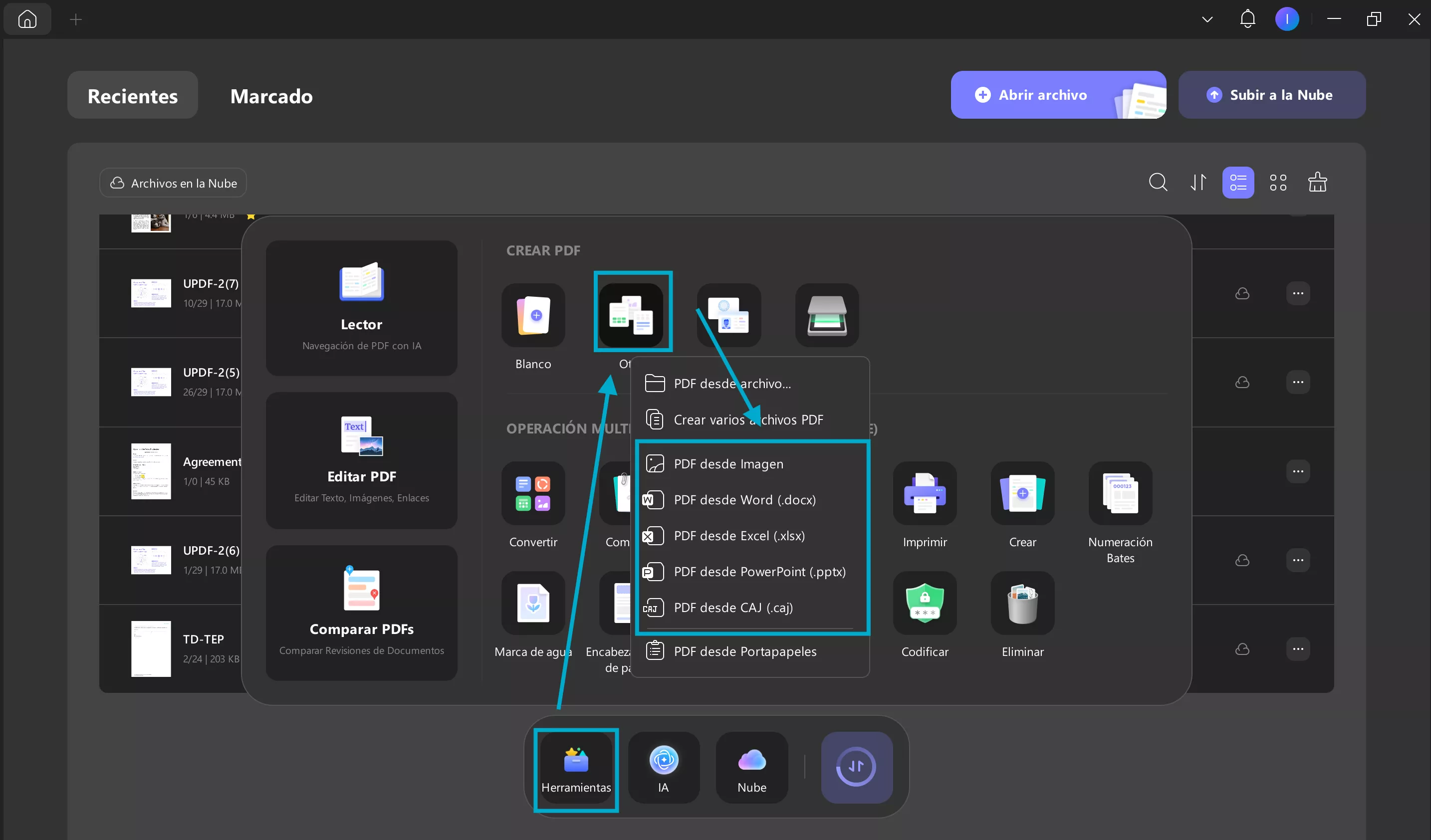
- Se te pedirá que selecciones un documento de tu dispositivo. Haz clic en el botón "Abrir" y UPDF lo convertirá automáticamente a PDF. Simplemente selecciona una ubicación para guardarlo.
- Alternativamente, puede arrastrar y soltar directamente el archivo que desea convertir a PDF usando la versión UPDF.
Opción 2. Crear a partir de imágenes
UPDF admite varios formatos de imagen, como PNG, JPG, JPEG, BMP y TIF, que se pueden convertir fácilmente a archivos PDF. Sigue los pasos a continuación para crear un PDF a partir de tus imágenes:
- Abra UPDF y haga clic en el botón "Herramientas" a continuación, luego seleccione "Otro" en la ventana emergente.
- De la lista proporcionada, elija la opción PDF desde imagen.
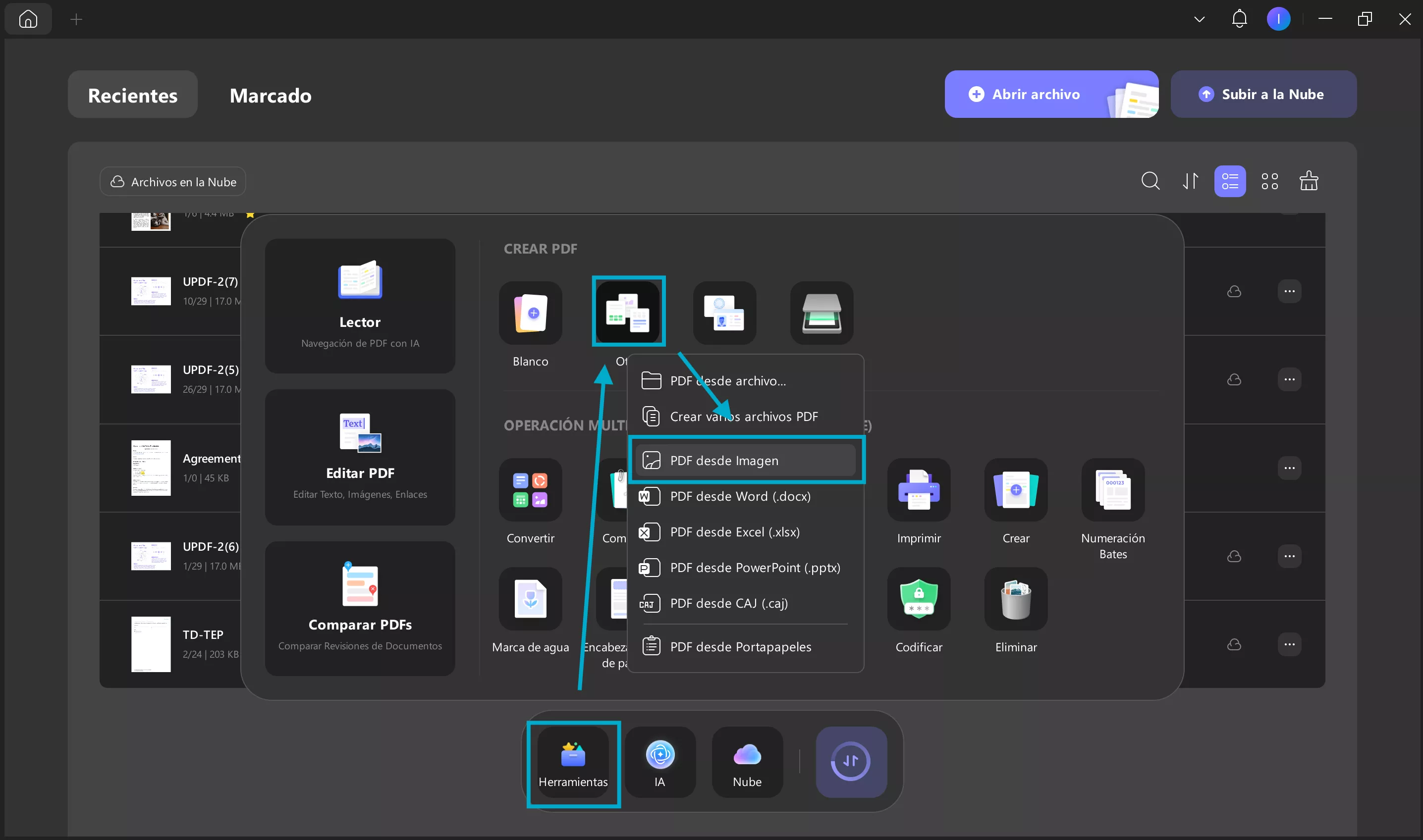
- Se te pedirá que elijas el origen del documento que quieres convertir a PDF. Selecciona el archivo de imagen de tu dispositivo. Si seleccionas varias imágenes, marca la opción "Combinar en un único documento", define los tamaños de página y pulsa el botón "Aplicar" para crear.
- Por el contrario, si elige Generar un PDF por archivo, estas imágenes se convertirán en varios PDF independientes. Puede guardar una ubicación para guardarlos uno por uno una vez que UPDF los abra automáticamente.
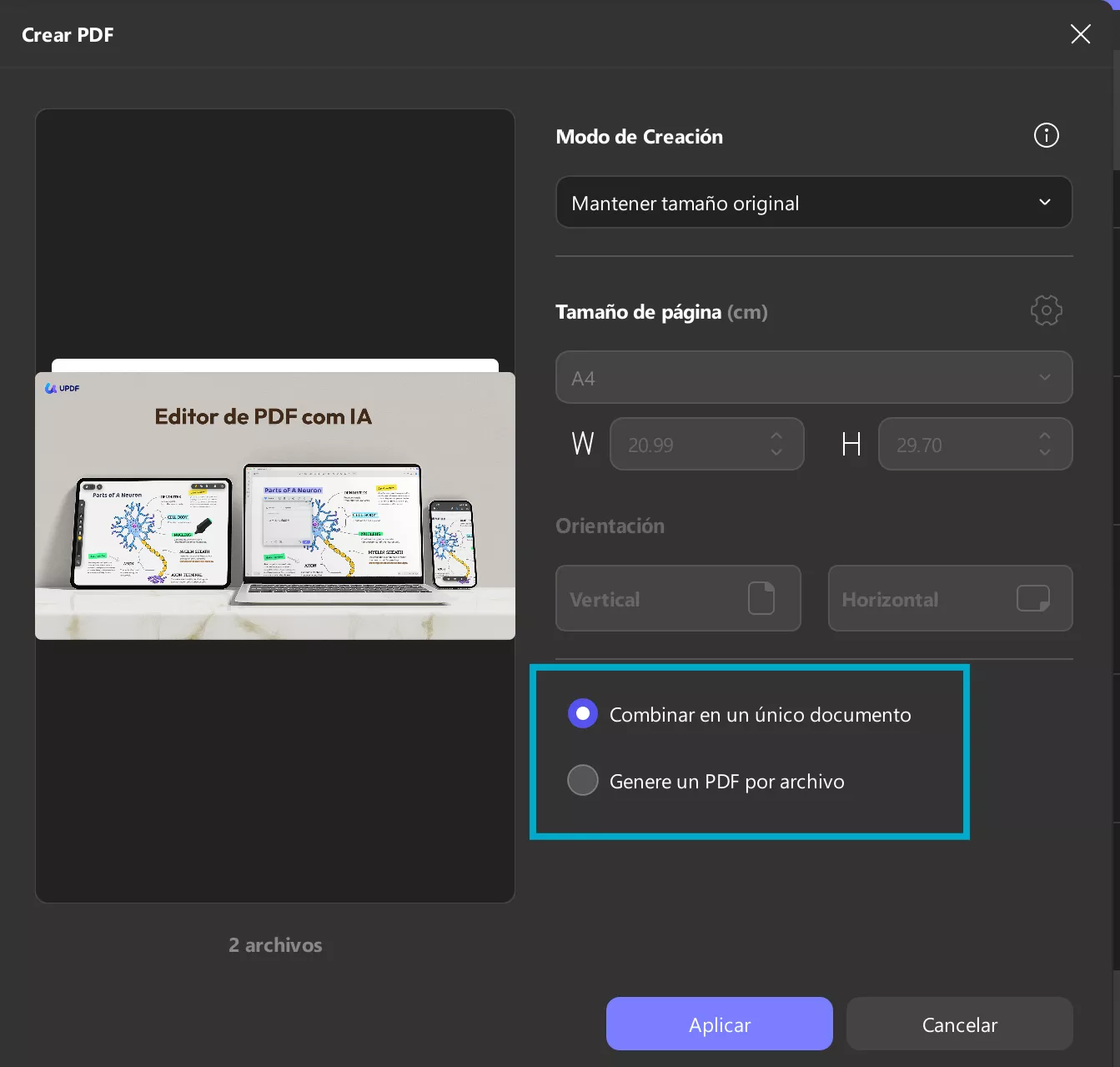
- Una vez convertidas todas las imágenes importadas a PDF, se pueden extraer, dividir y eliminar mediante la herramienta Organizar páginas. Puede elegir una ubicación para guardar este documento como PDF/A o PDF basado en imagen.
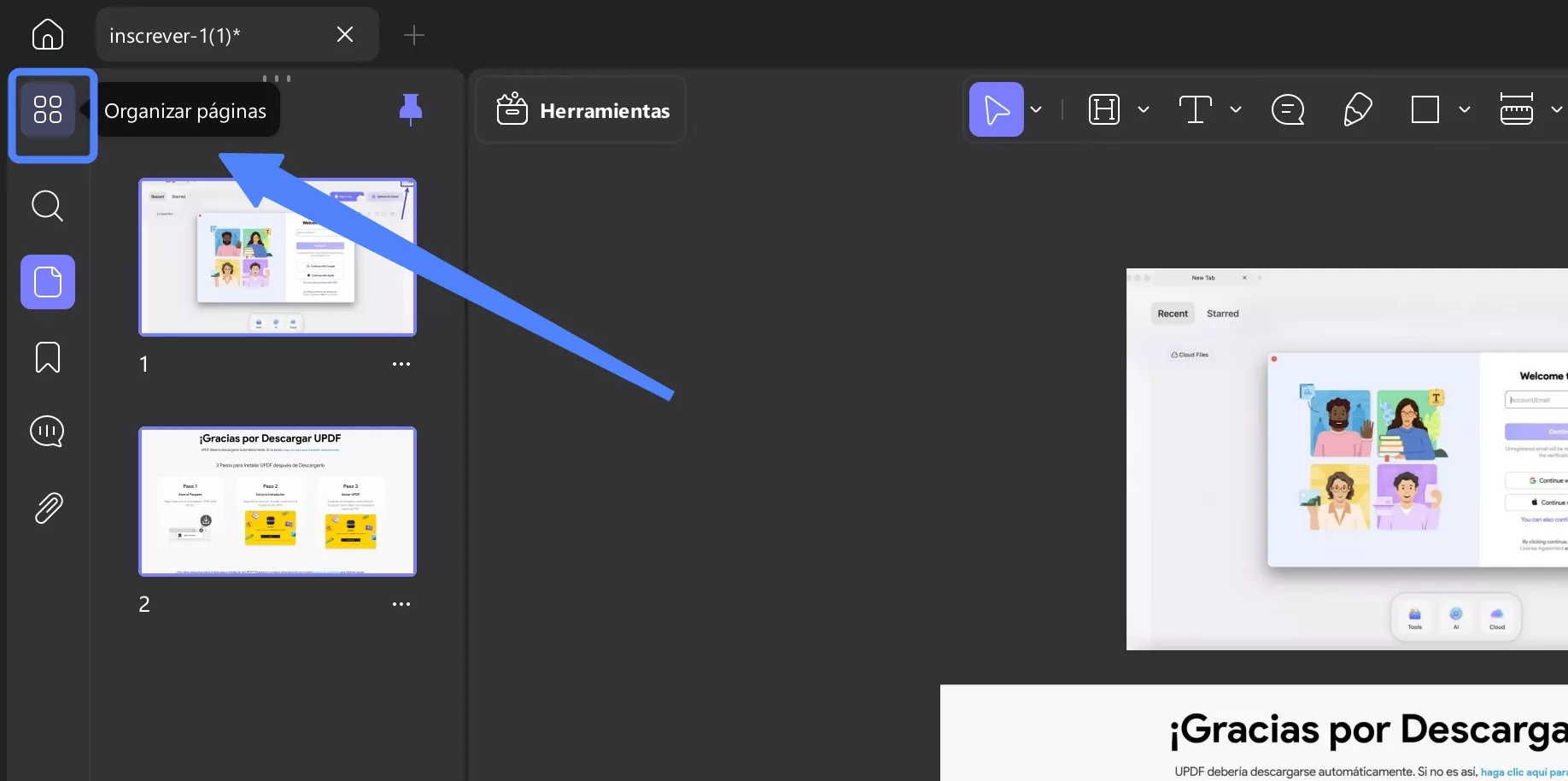
Método 2. Crear un PDF a partir de una página en blanco
También puedes crear un archivo PDF a partir de una página en blanco. Crear un PDF a partir de una página en blanco es un procedimiento sencillo que se puede realizar con UPDF. Este método es excelente para crear un nuevo documento PDF desde cero sin utilizar uno existente como punto de partida. Pasos para crear una página en blanco:
- Acceda al software UPDF y amplíe el menú de Herramientas desde la interfaz principal.
- De las opciones dadas, elija la opción Blanco para crear una.
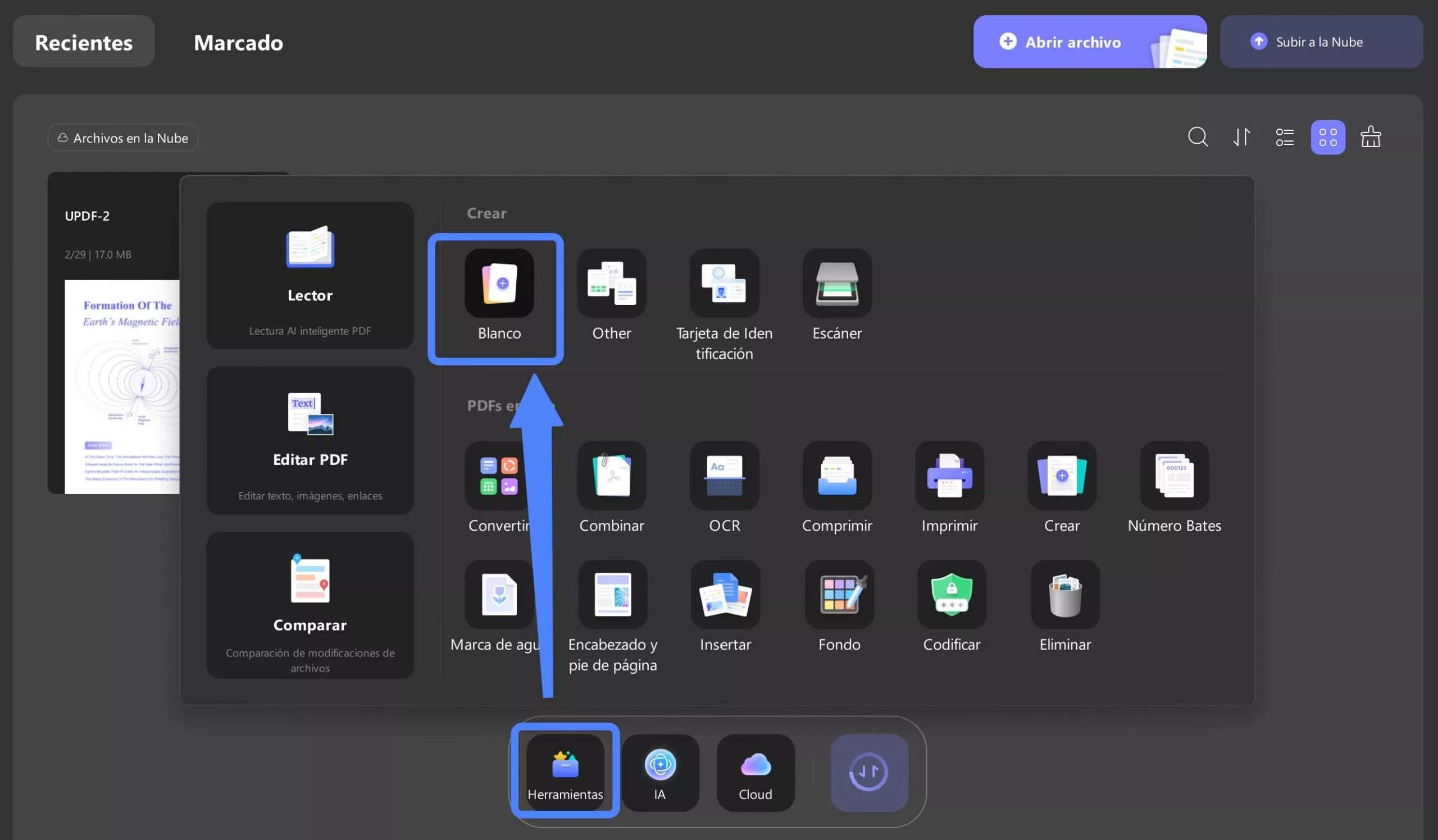
- Aparecerá una pequeña ventana que le permitirá personalizar el estilo de la página, incluido el nombre del archivo, el número de páginas, el tamaño de la página, la orientación, el ancho, la altura y el estilo del papel.
Nombre del archivo: Ingrese el nombre que desee para el archivo creado.
Número de páginas: ingrese un número específico para personalizar el número de páginas.
Tamaño de página: elija entre Personalizado (ingrese el ancho y alto que desee) o entre las opciones que incluyen A0-A8, B0-B8, C5E, Comm10E, DLE y más.
Orientación: Vertical u horizontal.
Estilo del papel: Hay varias opciones disponibles para que usted elija, incluyendo En blanco, Punteado, Rayado, Cuadrícula, Gráfico y más.
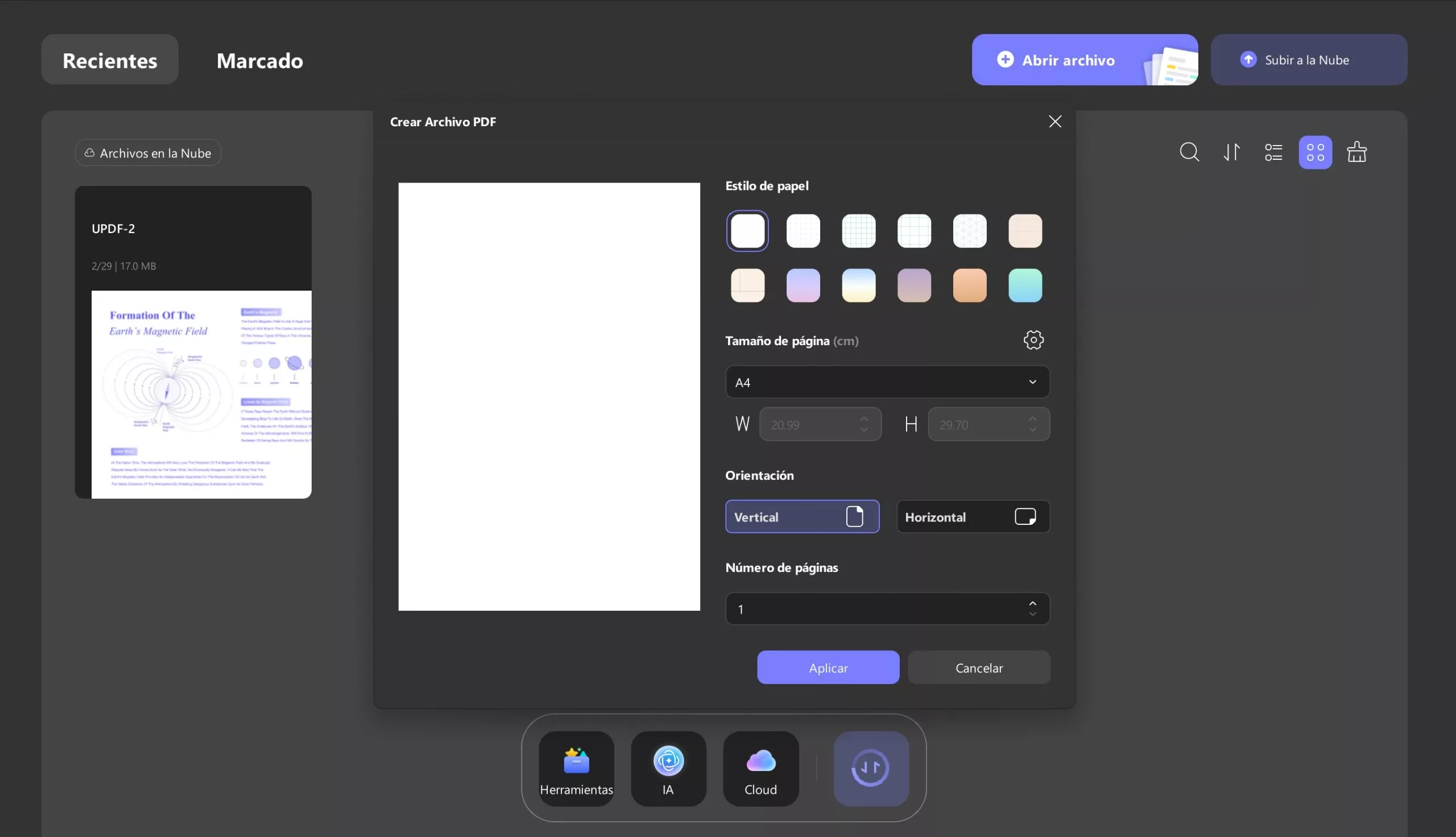
Método 3. Crear varios archivos PDF simultáneamente
Si quieres evitar la molestia de crear varios PDF uno por uno, UPDF te ofrece la solución gracias a su función de creación de PDF por lotes. Permite crear varios PDF a la vez sin ningún procedimiento complejo. Veamos los pasos.
Aviso: Esta función permite crear varios PDF a partir de imágenes, Word, Excel, TXT y otros formatos de archivo compatibles. Se pueden seleccionar varios formatos simultáneamente. Además, UPDF puede generar más de 100 PDF a partir de los archivos seleccionados.
- Una vez que haya abierto la versión UPDF, navegue a la opción Herramientas desde la página principal.
- Ahora, acceda al menú Otro y elija la opción Crear varios archivos PDF de la lista.
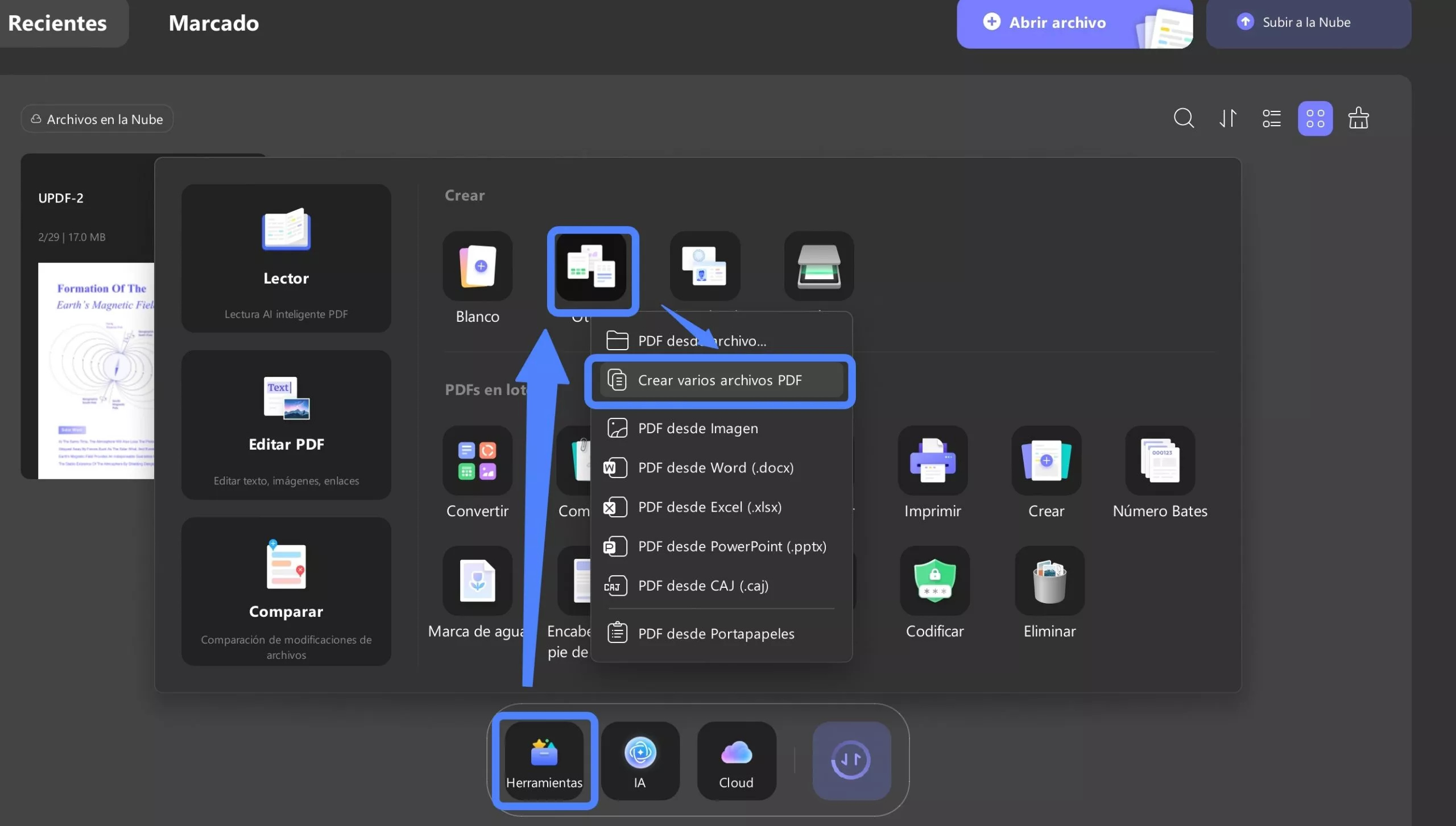
- Ahora, agrega tus archivos presionando el botón + Agregar archivos en la esquina superior derecha de la pantalla. También puedes arrastrar y soltar archivos para agregarlos. Para agregar una carpeta, abre el menú desplegable y selecciona la opción Añadir Carpetas .
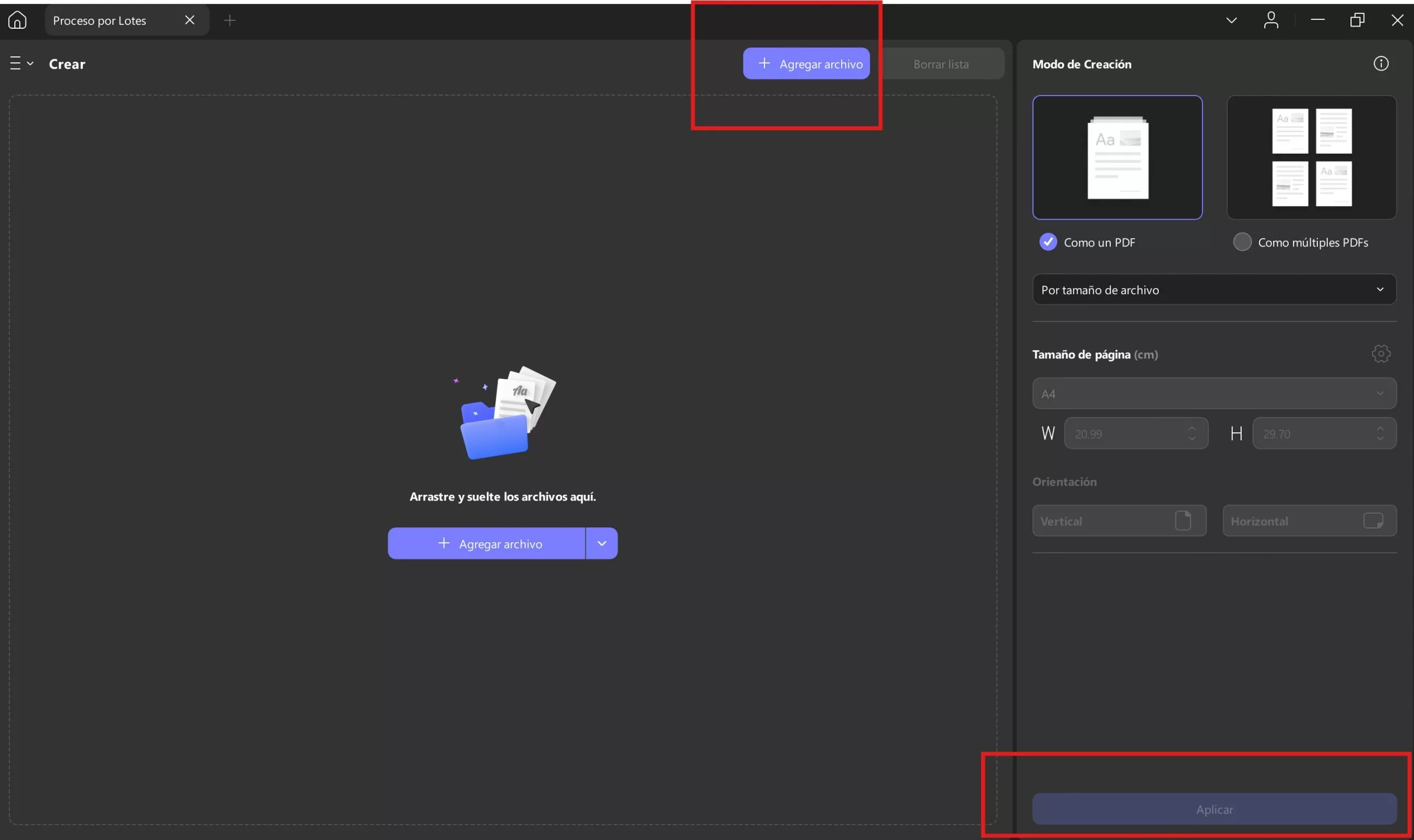
- Luego, elige si quieres crear un PDF o múltiples PDFs.
- Después de esto, ajuste el Tamaño de Página desde las opciones o personalícelo manualmente insertando el Ancho y Alto.
- A continuación, ajuste la orientación de la página con opciones como Vertical u Horizontal . Una vez realizados todos los ajustes, pulse el botón Aplicar para iniciar el proceso de creación.
- Por último, elige una ubicación para guardar los PDF creados. Todos los PDF que hayas creado se abrirán en diferentes pestañas; puedes trabajar con ellos como quieras.
Método 4. Crear un PDF desde el escáner
Además de los métodos mencionados, UPDF para Windows también permite crear archivos PDF desde escáneres. ¿Te preguntas cómo crear uno? Te ofrecemos una guía paso a paso. Antes de continuar con la guía, asegúrate de que tu ordenador esté conectado al escáner.
Paso 1. Abra UPDF y vaya a la pestaña Herramientas. Seleccione Escáner en el menú Crear. Como se mencionó anteriormente, asegúrese de que su computadora ya esté conectada a un escáner.
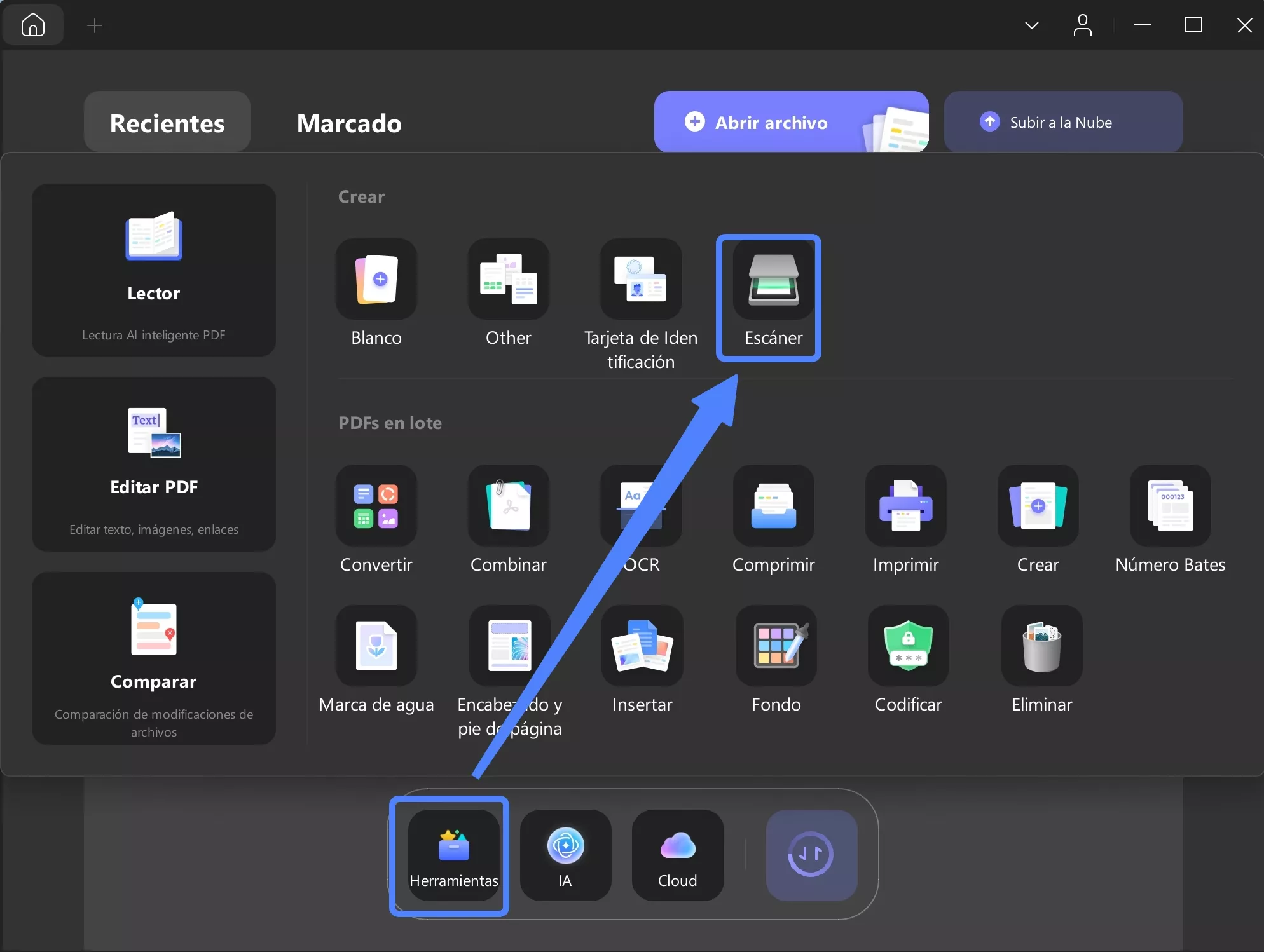
Paso 2. Decida si desea escanear más páginas y haga clic en Aceptar.
Paso 3. Ajuste la configuración de escaneo según sus necesidades. Tenga en cuenta que hay dos modos disponibles: escáner plano y alimentador de documentos. La configuración de escaneo cambiará según el modo seleccionado.
Escáner plano: Este tipo de escáner cuenta con una superficie de cristal plana sobre la que se coloca el documento boca abajo. El mecanismo de escaneo se mueve debajo del cristal para capturar la imagen del documento.
Dónde colocar el documento: Levante la tapa del escáner, coloque el documento boca abajo sobre la superficie de vidrio, alineándolo con las guías (generalmente marcadas con flechas o una guía de esquina) y luego cierre la tapa antes de comenzar el escaneo.
Alimentador de documentos: Se refiere al alimentador automático de documentos (ADF) que se encuentra en algunos escáneres. Permite cargar varias páginas en una bandeja, y el escáner alimentará automáticamente cada página a través del mecanismo de escaneo.
Dónde colocar el documento: Coloque la pila de documentos en la bandeja del alimentador, alineándolos con las guías. Asegúrese de que las páginas estén correctamente orientadas y no grapadas ni sujetadas. El alimentador extraerá cada página para escanearla secuencialmente.
Puede modificar los siguientes parámetros:
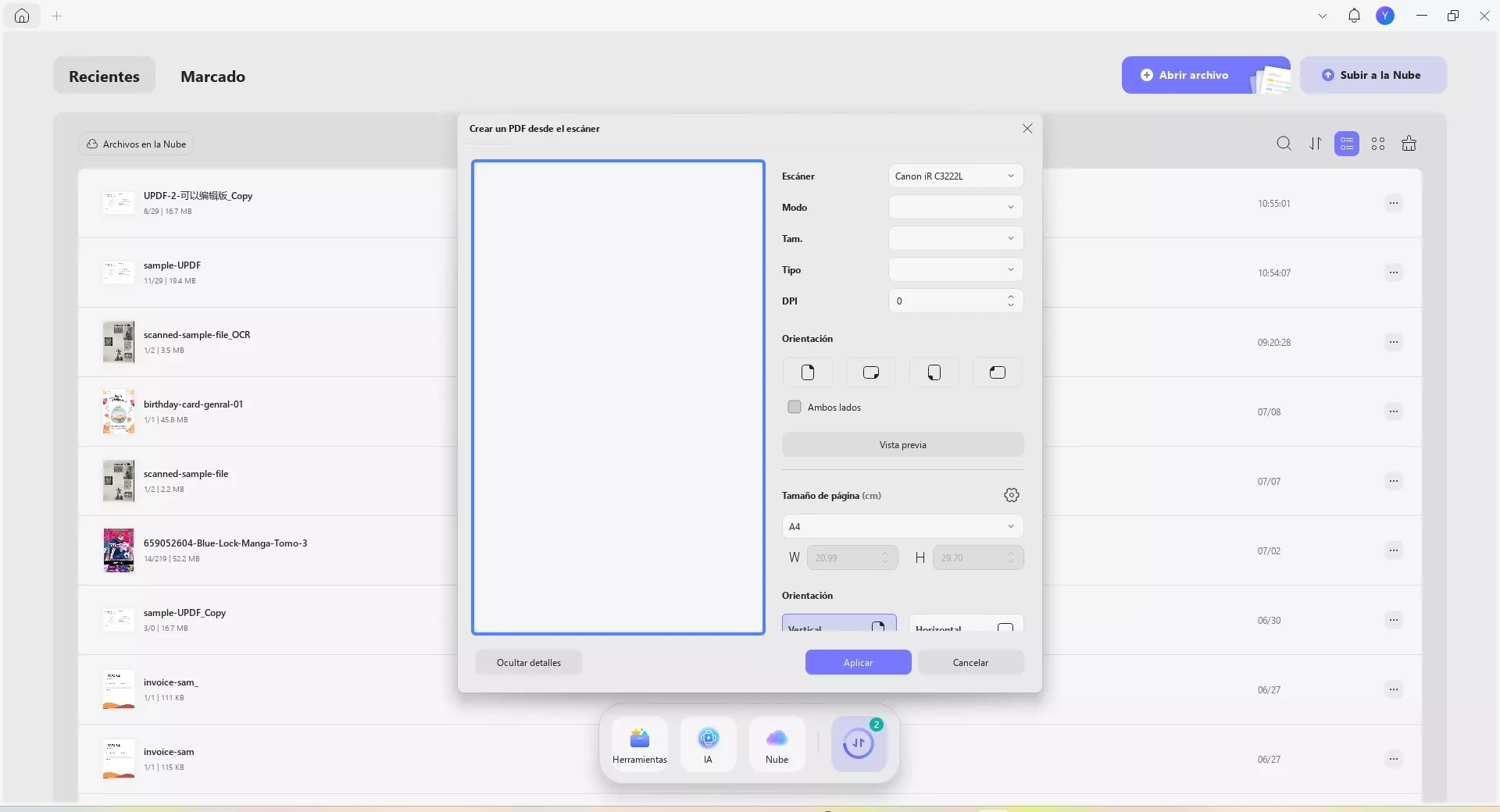
- Tipo: Si desea que su documento sea a color o en escala de grises. Los documentos a color suelen ser presentaciones profesionales, mientras que los acuerdos, trabajos de investigación, etc., suelen estar en escala de grises.
- Tamaño del papel: Aquí puede seleccionar un tamaño de papel, ya sea eligiendo una opción predefinida o personalizándolo manualmente. Puede introducir el ancho y el alto, o recortarlo con la ventana de vista previa de la izquierda.
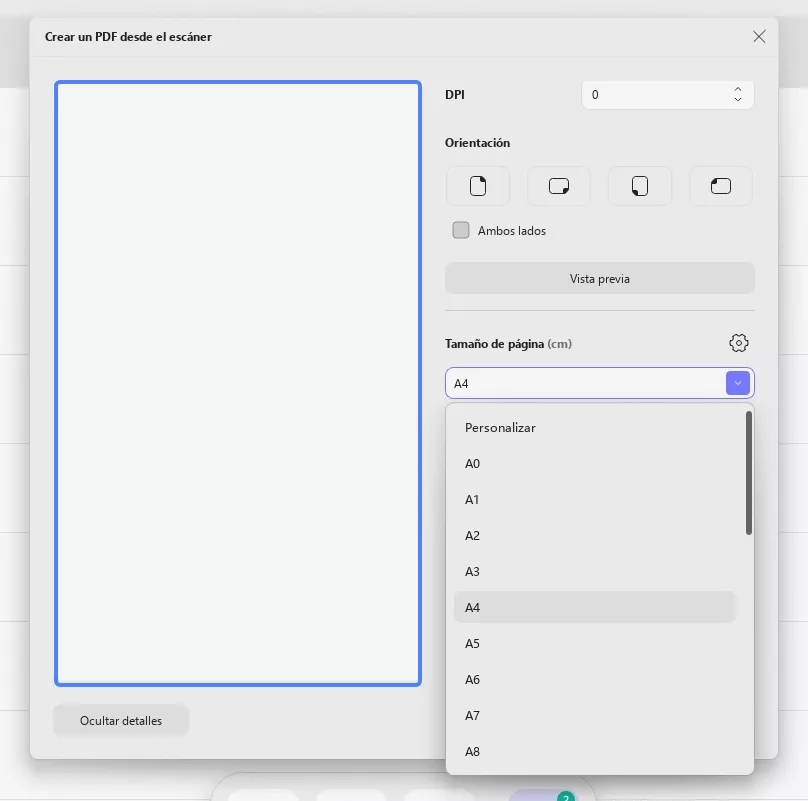
- Orientación: Hay cuatro orientaciones disponibles. Puede crear archivos PDF con páginas verticales, hacia la izquierda, hacia la derecha o hacia abajo. También puede marcar la opción "Doble cara" según sus necesidades.
Paso 4. También puede decidir si desea Combinar en un documento o Realizar OCR después de la creación .
- Marque la opción Realizar OCR después de la creación para convertir el PDF que está creando en un formato editable, o será un PDF basado en imágenes.
Paso 5. Después de seleccionar la configuración, haga clic en "Aplicar" para ver el resultado del escaneo. UPDF abrirá automáticamente el PDF que acaba de crear.
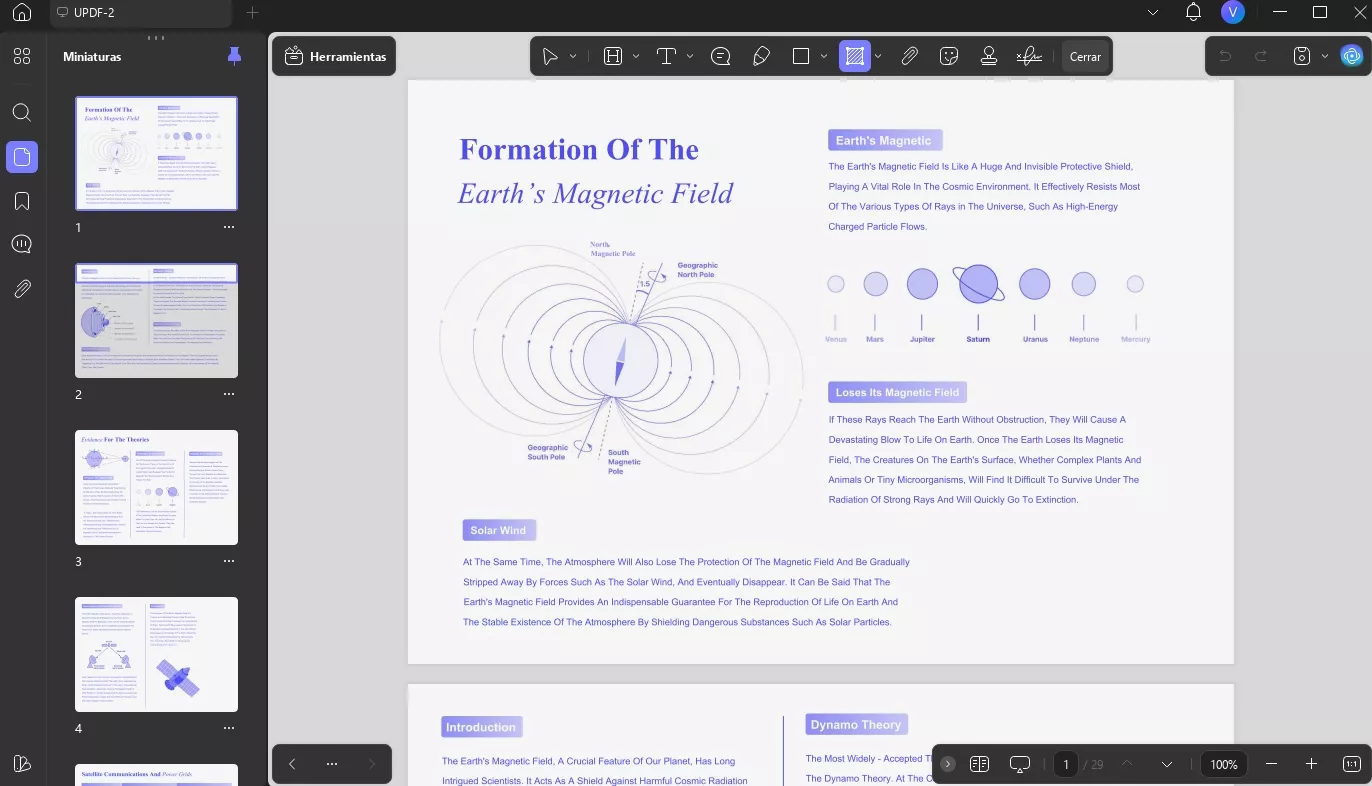
 UPDF
UPDF
 UPDF para Windows
UPDF para Windows UPDF para Mac
UPDF para Mac UPDF para iPhone/iPad
UPDF para iPhone/iPad UPDF para Android
UPDF para Android UPDF AI ONLINE
UPDF AI ONLINE UPDF Sign
UPDF Sign Editar PDF
Editar PDF Anotar PDF
Anotar PDF Crear PDF
Crear PDF Formulario PDF
Formulario PDF Editar enlaces
Editar enlaces Convertir PDF
Convertir PDF OCR
OCR PDF a Word
PDF a Word PDF a imagen
PDF a imagen PDF a Excel
PDF a Excel Organizar PDF
Organizar PDF Combinar PDF
Combinar PDF Dividir PDF
Dividir PDF Recortar PDF
Recortar PDF Girar PDF
Girar PDF Proteger PDF
Proteger PDF Firmar PDF
Firmar PDF Redactar PDF
Redactar PDF Desinfectar PDF
Desinfectar PDF Eliminar seguridad
Eliminar seguridad Leer PDF
Leer PDF UPDF Cloud
UPDF Cloud Comprimir PDF
Comprimir PDF Imprimir PDF
Imprimir PDF Proceso por lotes
Proceso por lotes Sobre UPDF IA
Sobre UPDF IA Soluciones de UPDF IA
Soluciones de UPDF IA Guía de Usuario de IA
Guía de Usuario de IA Preguntas frecuentes sobre UPDF IA
Preguntas frecuentes sobre UPDF IA Resumir PDF
Resumir PDF Traducir PDF
Traducir PDF Chat con PDF
Chat con PDF Chat con imagen
Chat con imagen PDF a Mapa Mental
PDF a Mapa Mental Chat con IA
Chat con IA Explicar PDF
Explicar PDF Investigación académica
Investigación académica Búsqueda de documentos
Búsqueda de documentos Corrector de IA
Corrector de IA Redactor de IA
Redactor de IA Ayudante de tareas con IA
Ayudante de tareas con IA Generador de cuestionarios con IA
Generador de cuestionarios con IA Solucionador de Matemáticas IA
Solucionador de Matemáticas IA PDF a Word
PDF a Word PDF a Excel
PDF a Excel PDF a PowerPoint
PDF a PowerPoint Guía del Usuario
Guía del Usuario Trucos de UPDF
Trucos de UPDF Preguntas Frecuentes
Preguntas Frecuentes Reseñas de UPDF
Reseñas de UPDF Centro de descargas
Centro de descargas Blog
Blog Sala de prensa
Sala de prensa Especificaciones Técnicas
Especificaciones Técnicas Actualizaciones
Actualizaciones UPDF vs. Adobe Acrobat
UPDF vs. Adobe Acrobat UPDF vs. Foxit
UPDF vs. Foxit UPDF vs. PDF Expert
UPDF vs. PDF Expert